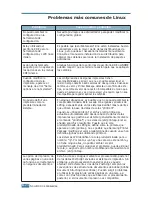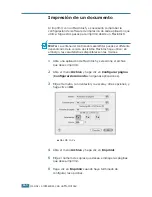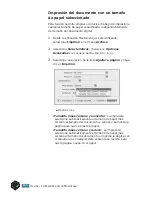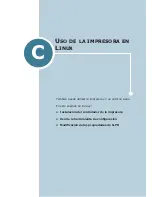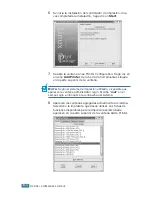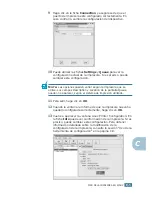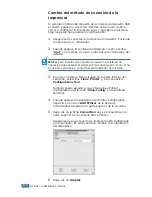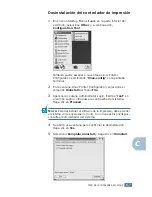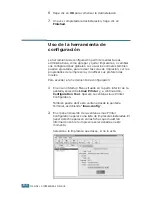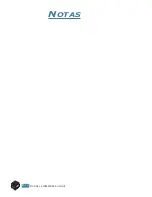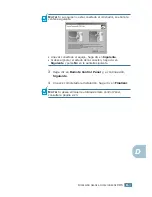U
SO
DEL
CONTROLADOR
P
OST
S
CRIPT
EN
W
INDOWS
B.
4
Uso de las funciones del controlador
de impresión de PostScript
Algunas opciones de impresión no están disponibles en este
controlador de PS. Para obtener información detallada acerca de
estas opciones, consulte el Capítulo 4,“Tareas de impresión”.
La impresora alterna automáticamente entre los lenguajes de
impresión PS y SPL en función del controlador que haya
seleccionado.
Acceso a las propiedades de impresión
La ventana de propiedades para el controlador de impresión
PostScript de Windows puede abrirse desde la carpeta
Impresoras o desde una aplicación.
Para abrir la ventana de propiedades desde la carpeta
Impresoras:
1
Haga clic en el botón
Inicio
de Windows.
2
Seleccione
Configuración
y, a continuación,
Impresoras
para abrir la ventana Impresoras.
3
Seleccione
Samsung ML-2250 Series PS
.
4
Haga clic con el botón derecho del ratón en el icono de la
impresora y:
•En Windows 95/98/Me, seleccione
Propiedades
.
•En Windows 2000/XP, seleccione
Preferencias de
impresión
.
•En Windows NT 4.0, seleccione
Valores
predeterminados del documento
.
Para abrir la ventana de propiedades desde una aplicación:
1
En el menú
Archivo
, seleccione
Imprimir
para abrir la
ventana Imprimir.
2
Asegúrese de que se ha seleccionado
Samsung ML-2250
Series PS
en la lista desplegable
Nombre
.
3
Haga clic en
Propiedades
para abrir la ventana de
propiedades.
Summary of Contents for ML-2251NP - Network Business Laser Printer
Page 1: ......
Page 16: ...xv ...
Page 17: ...xvi NOTAS ...
Page 25: ...INTRODUCCIÓN 1 8 NOTAS ...
Page 51: ...2 26 INSTALACIÓN DE LA IMPRESORA NOTAS ...
Page 107: ...TAREAS DE IMPRESIÓN 4 32 NOTAS ...
Page 117: ...MANTENIMIENTO DE LA IMPRESORA 5 10 NOTAS ...
Page 167: ...USO DE LA IMPRESORA EN LINUX C 12 NOTAS ...
Page 202: ...ESPECIFICACIONES F 11 F ...
Page 203: ...ESPECIFICACIONES F 12 ...
Page 204: ...ESPECIFICACIONES F 13 F ...
Page 205: ...ESPECIFICACIONES F 14 NOTAS ...
Page 209: ...Visite nuestra página Web en www samsungprinter com Rev 2 00 ...